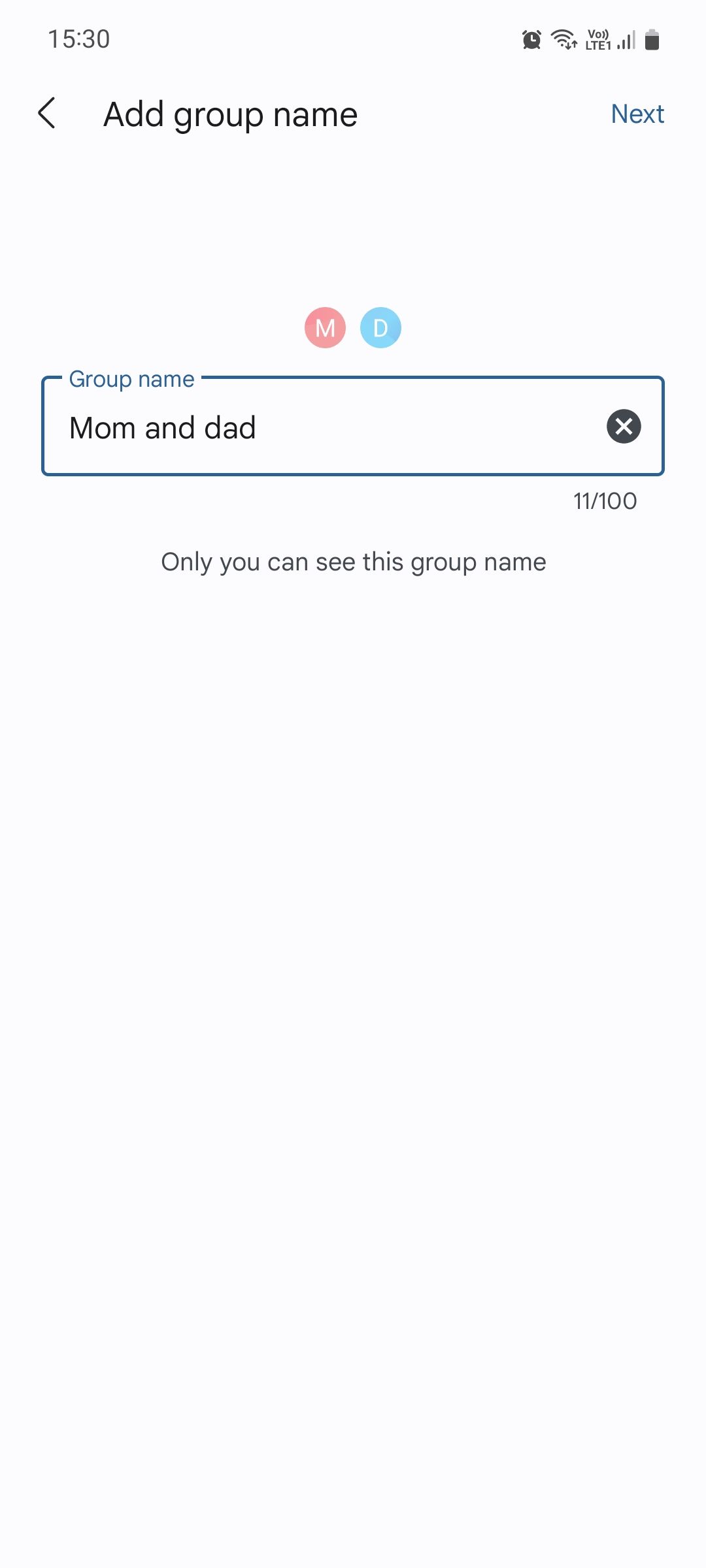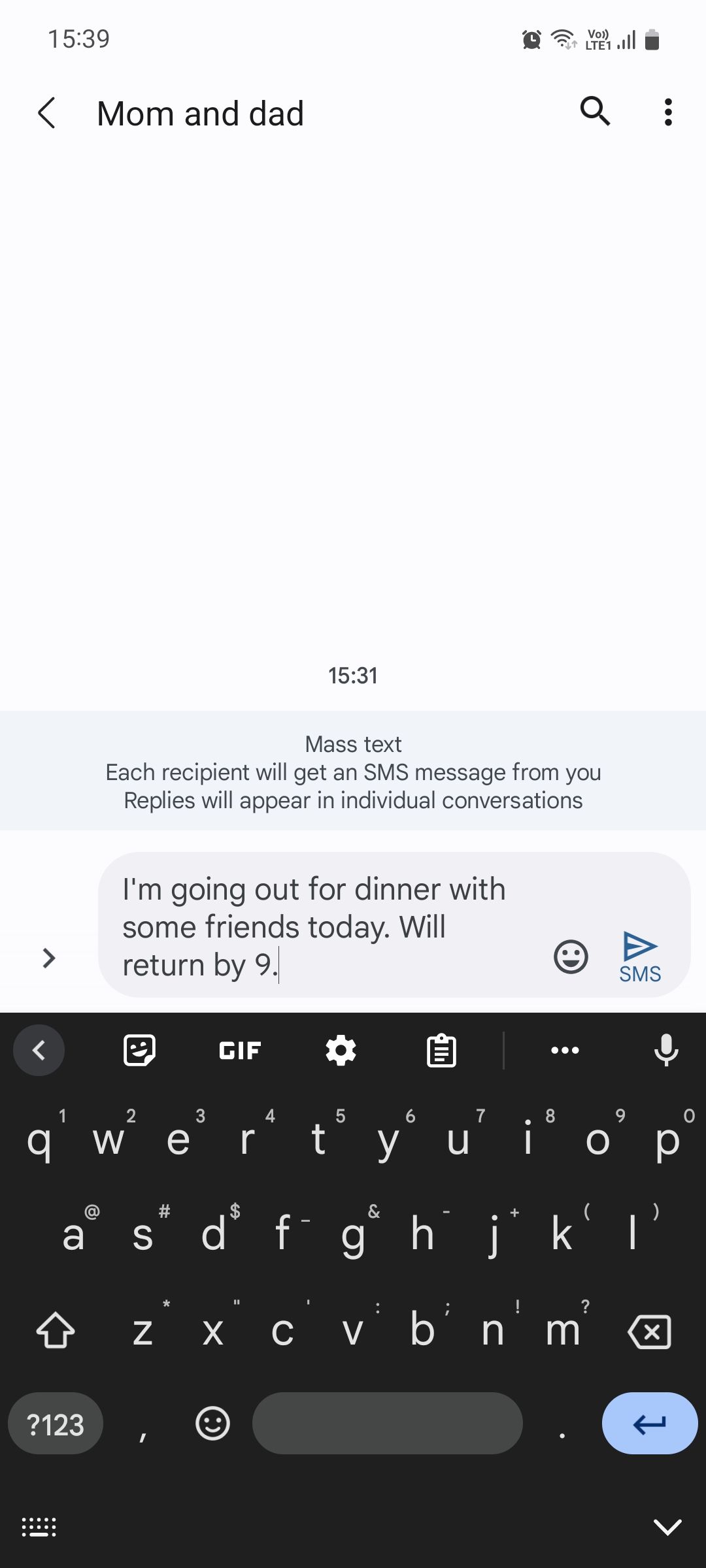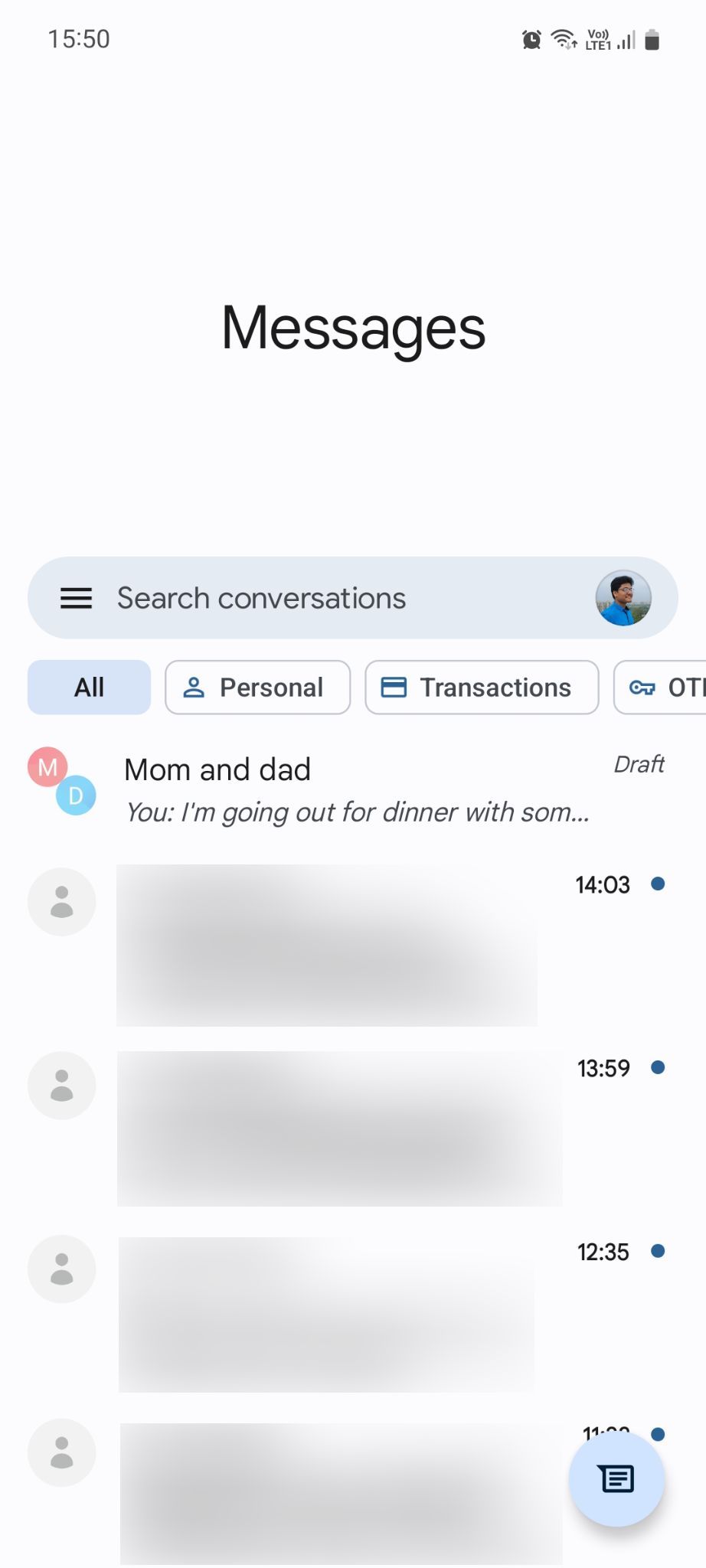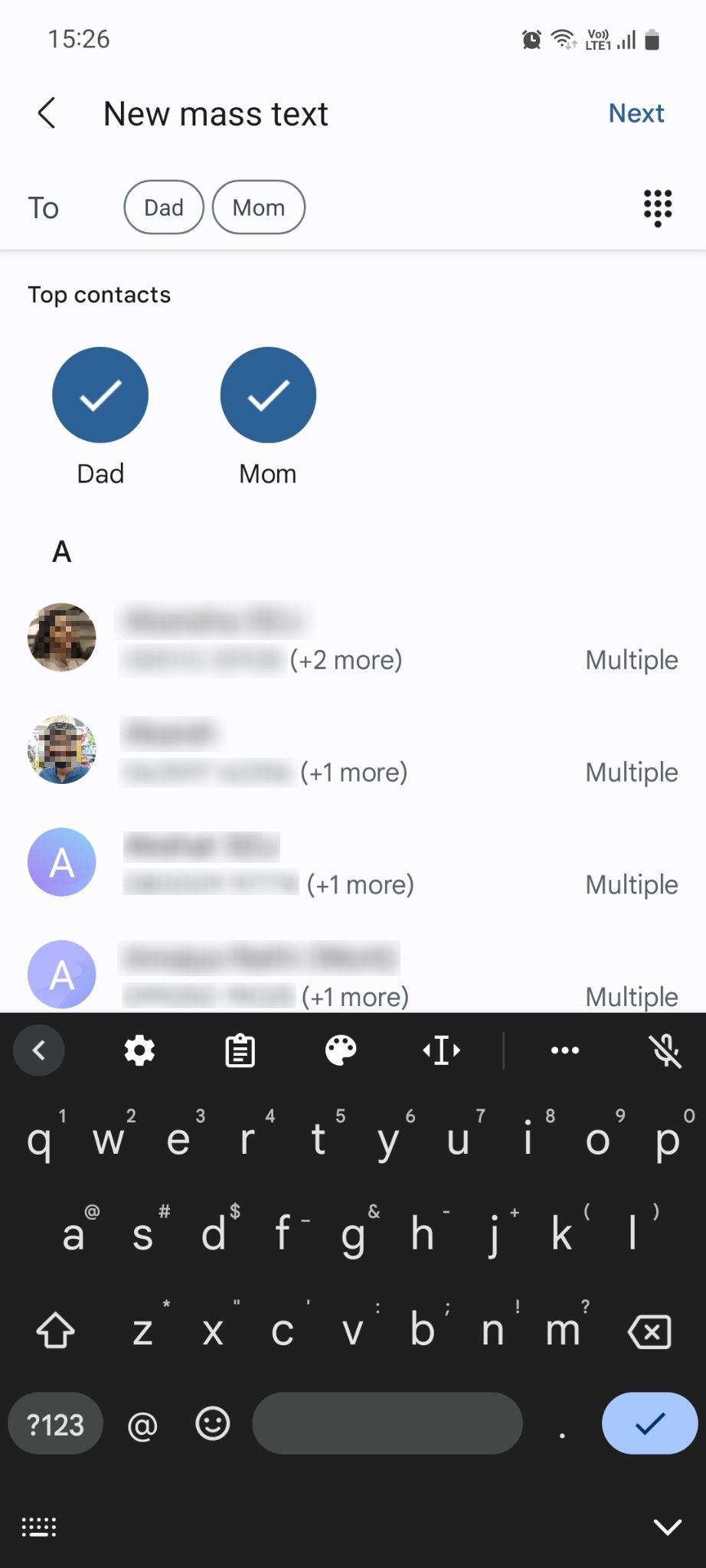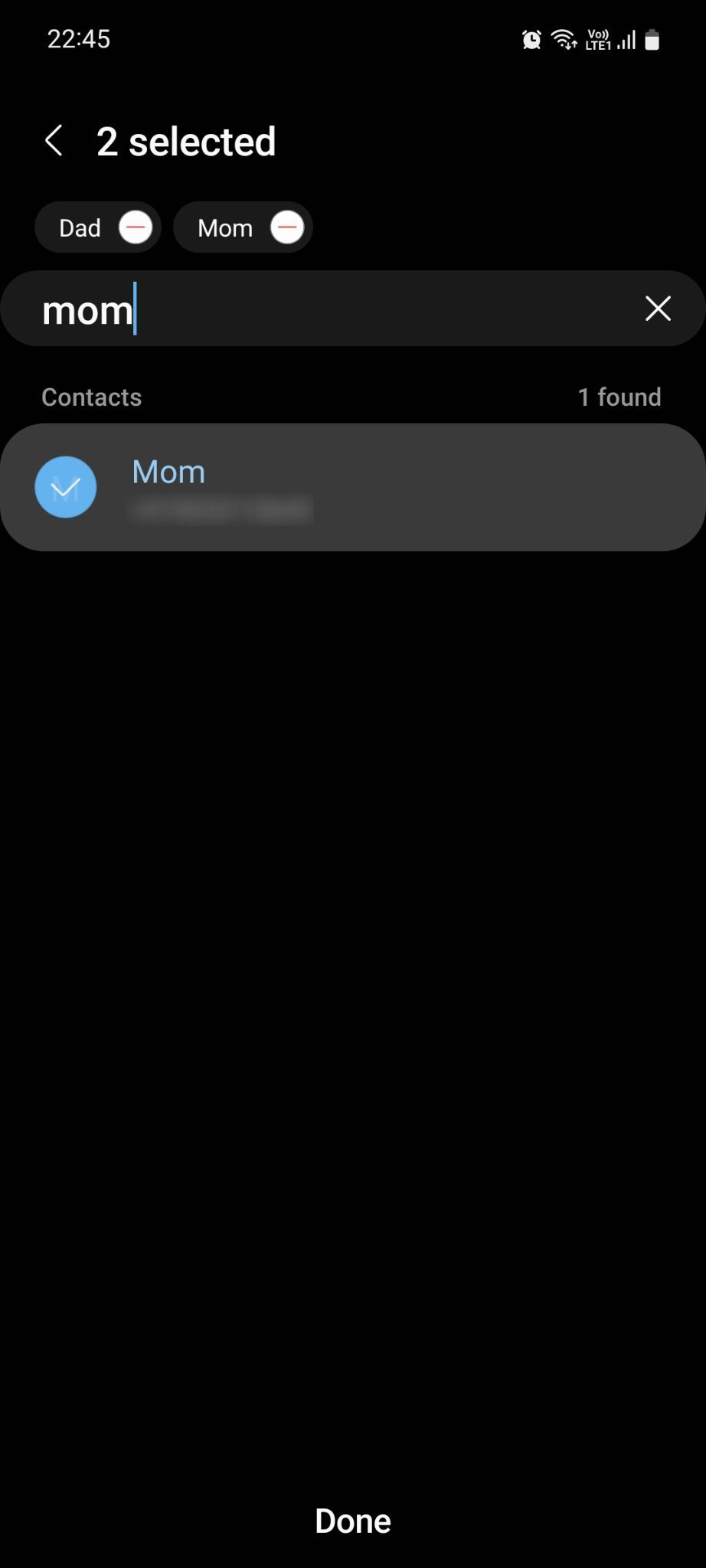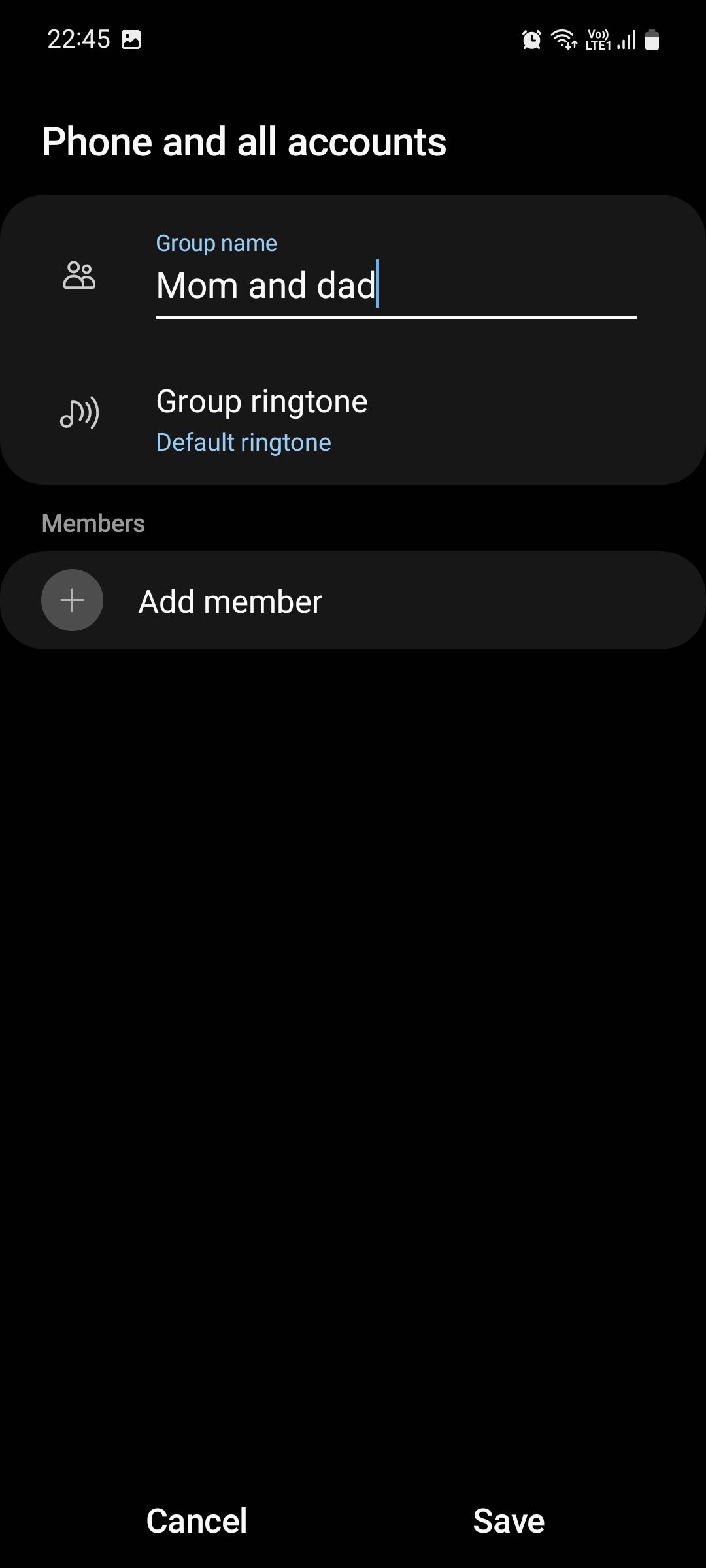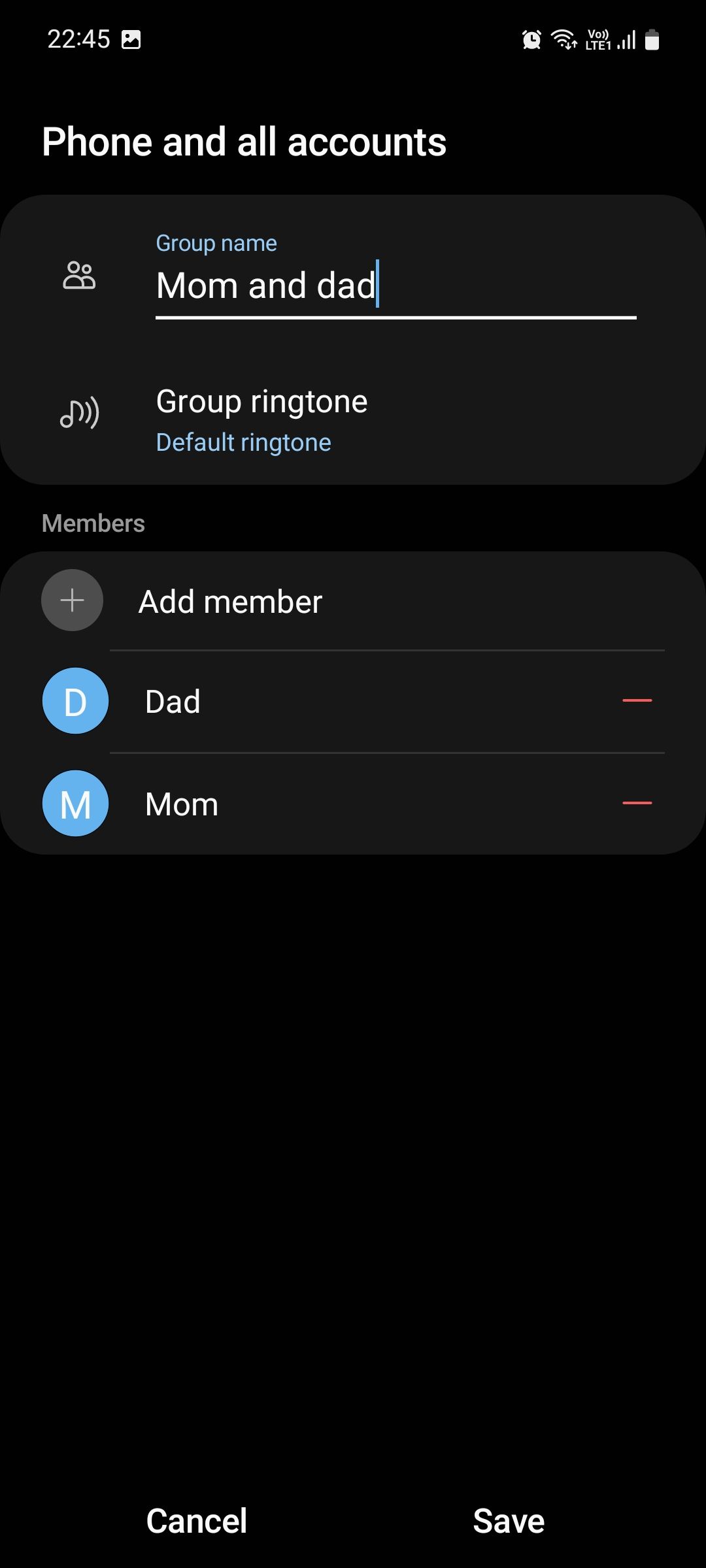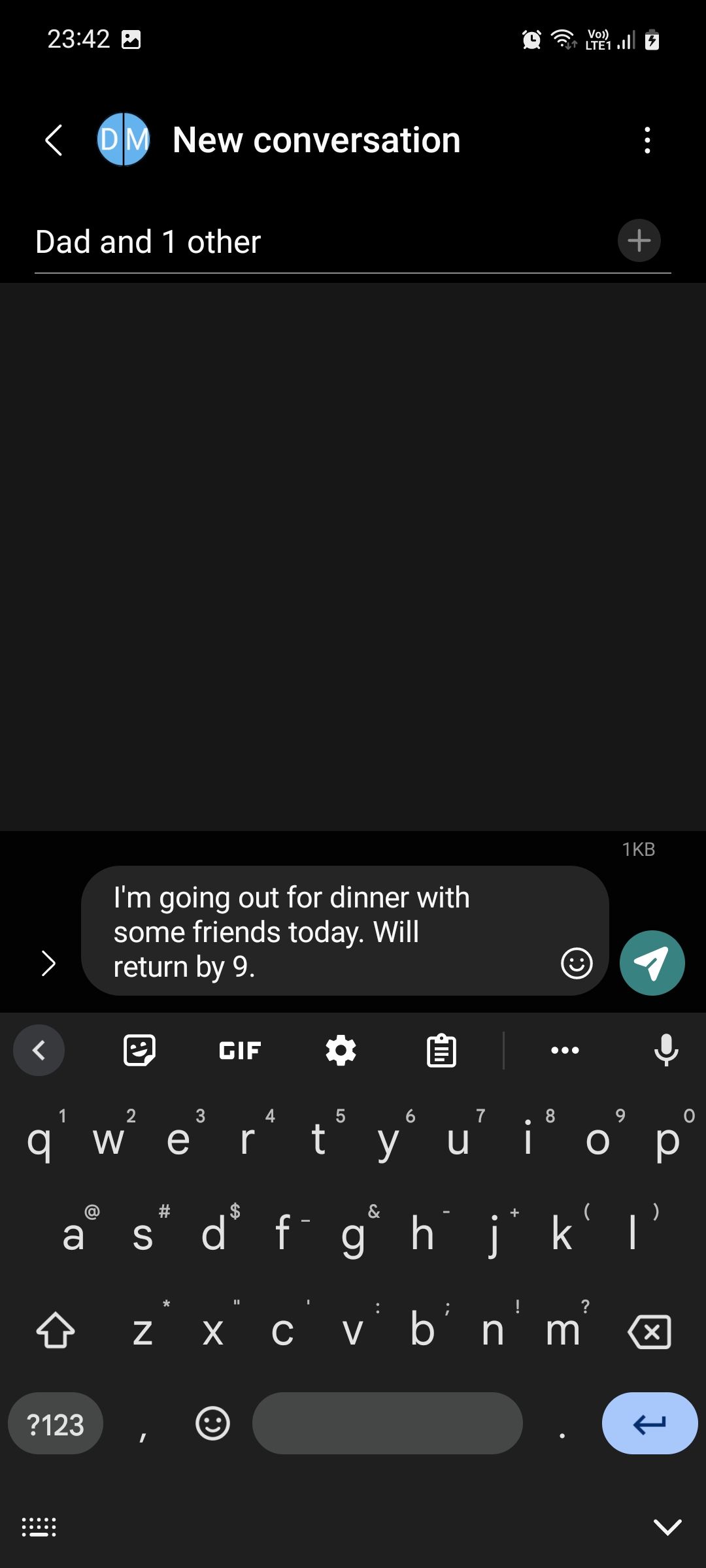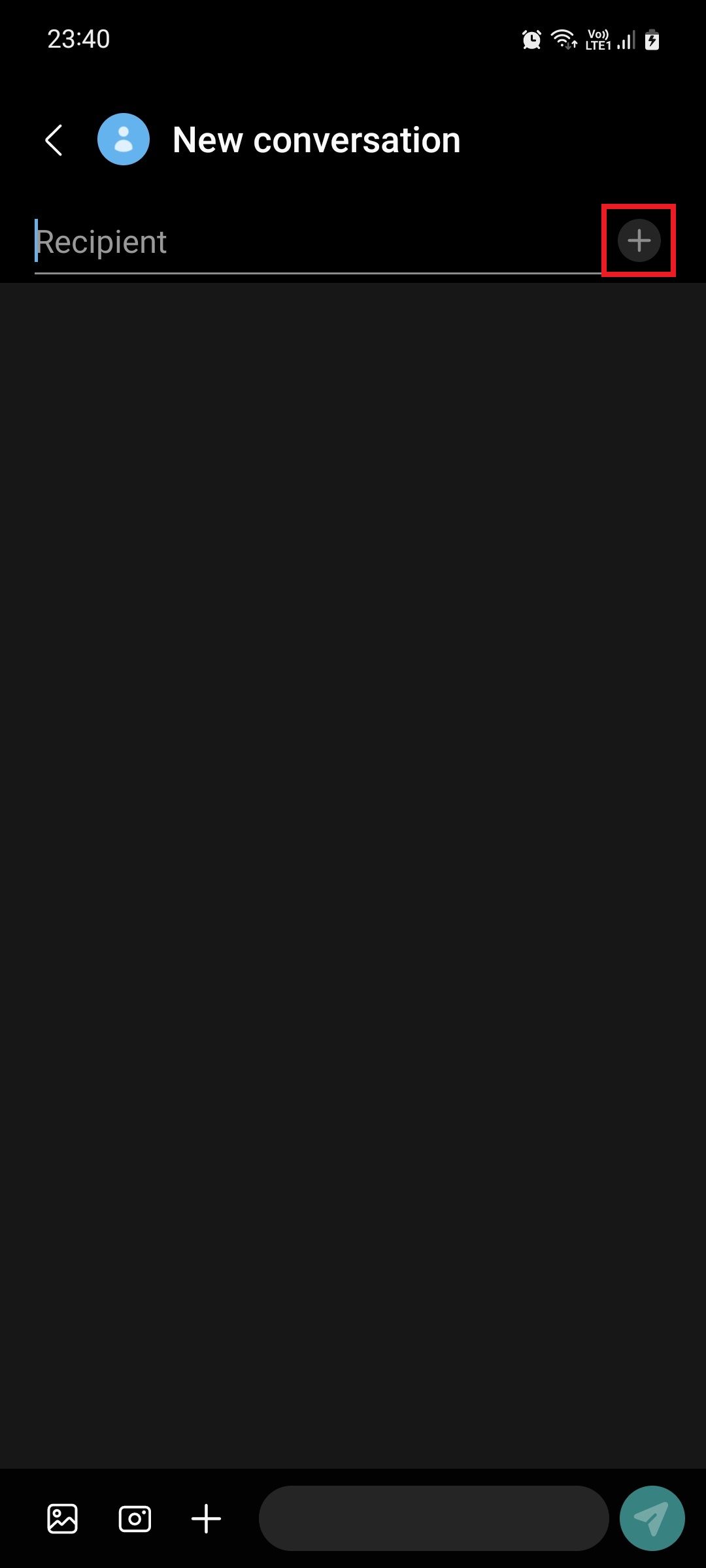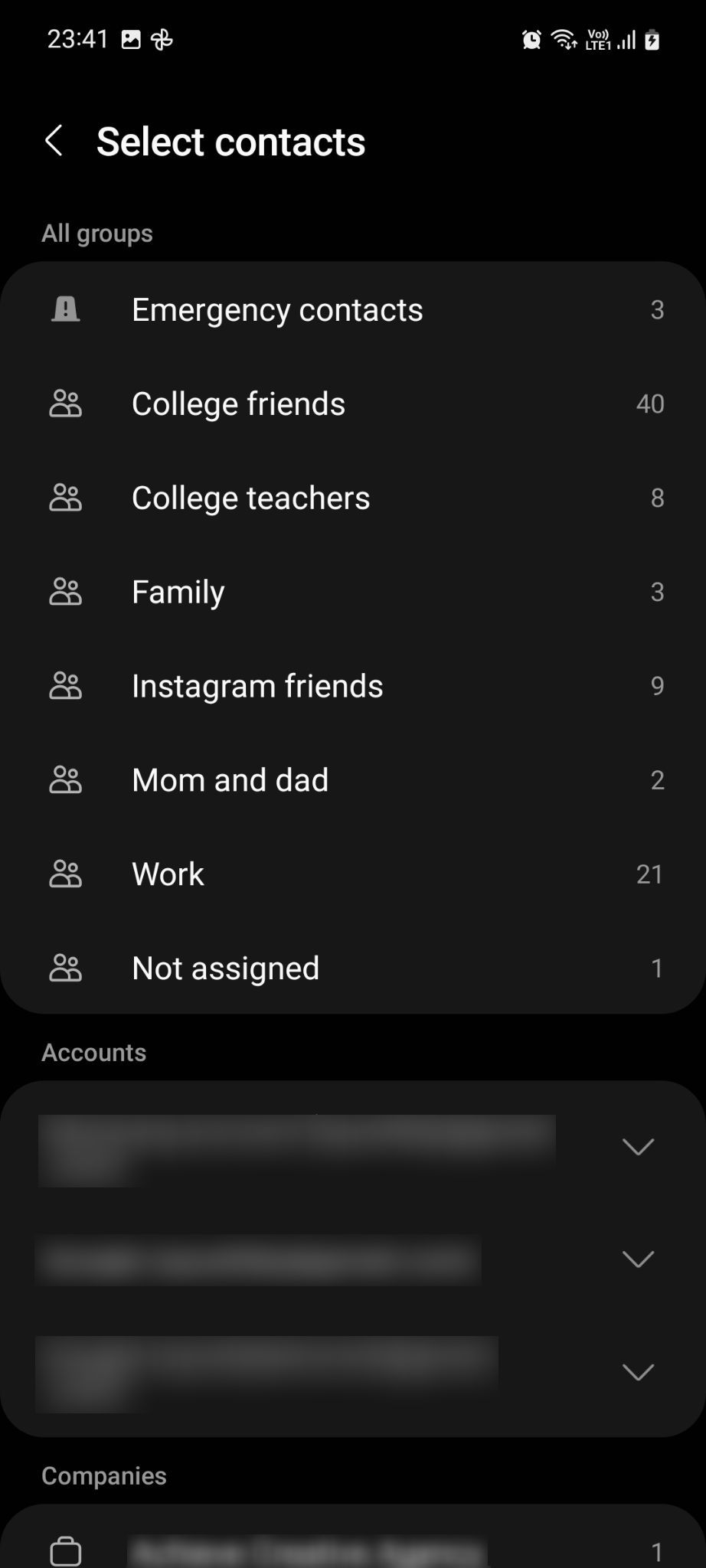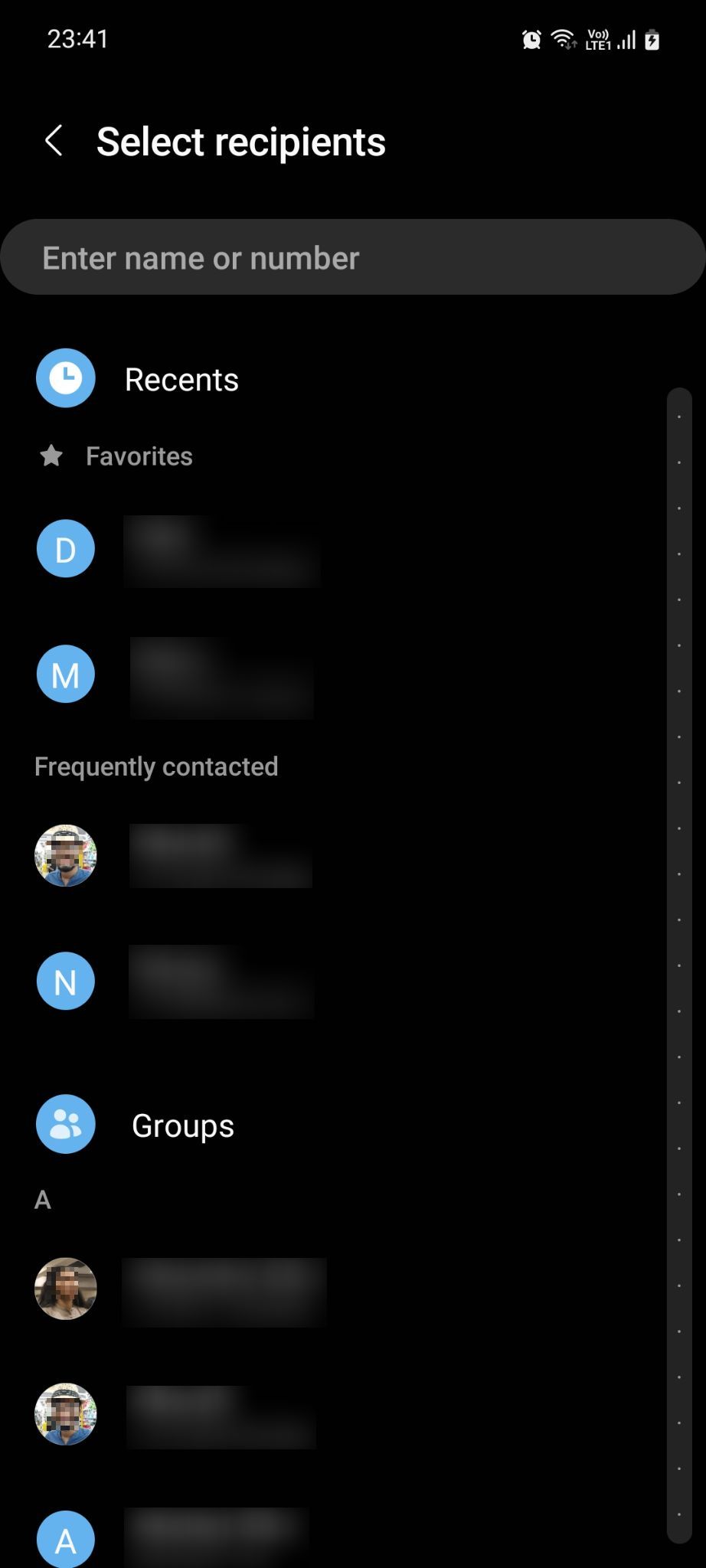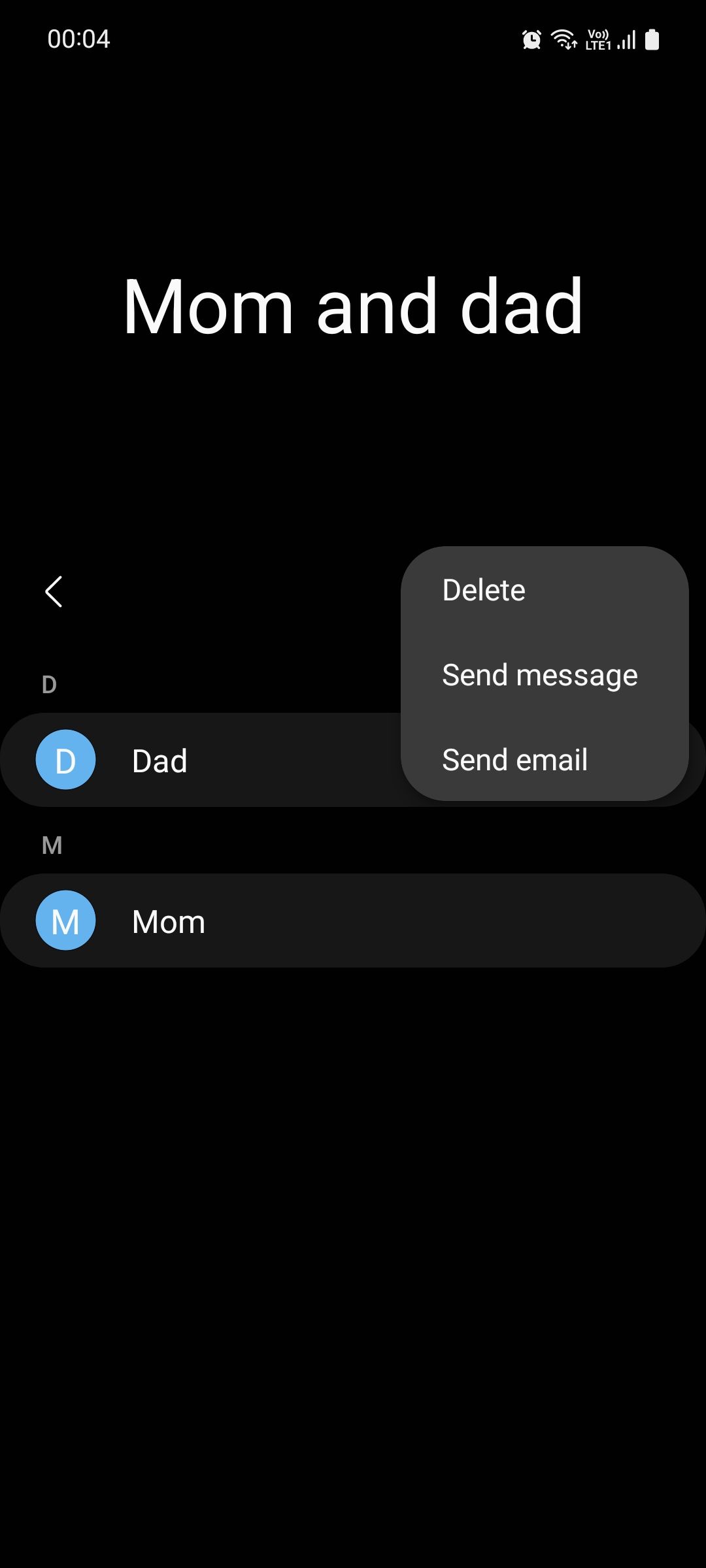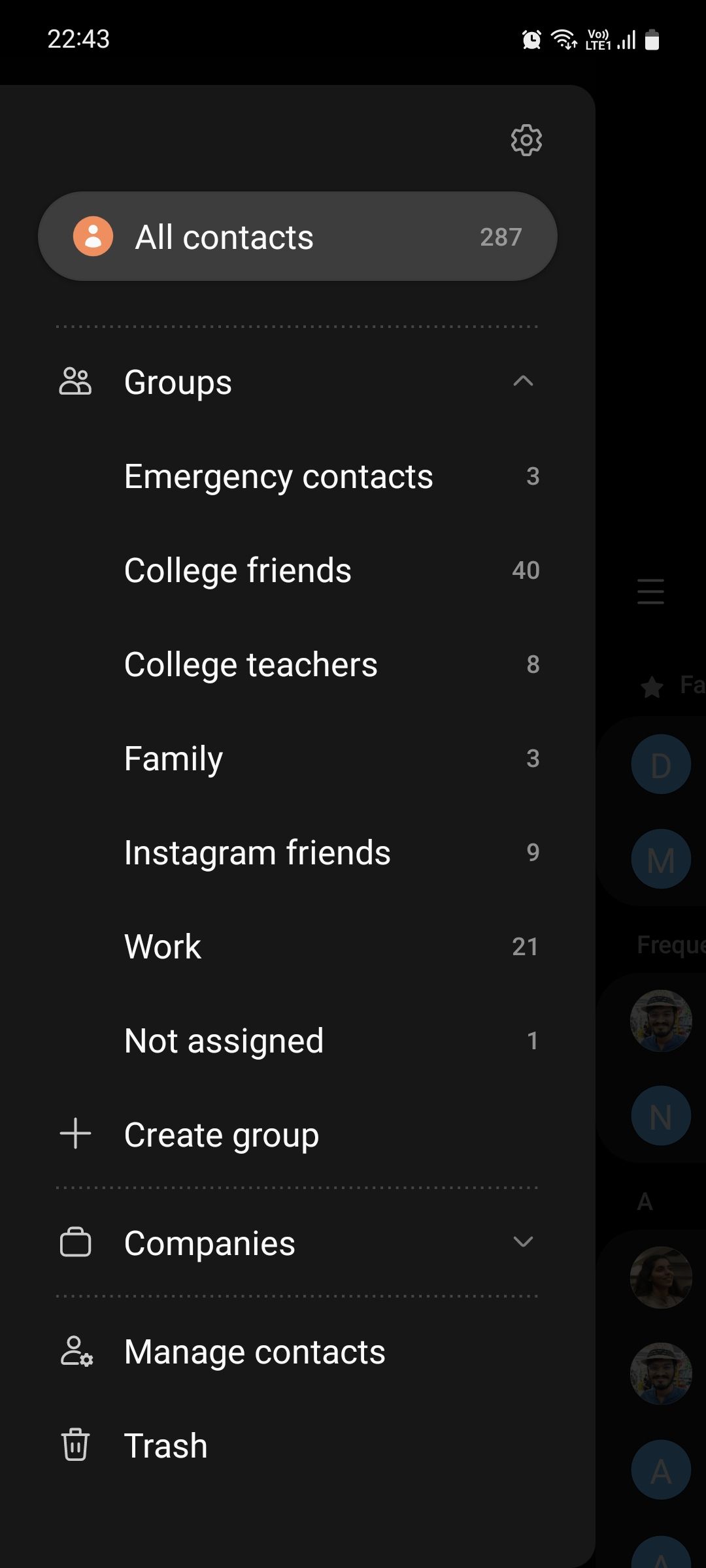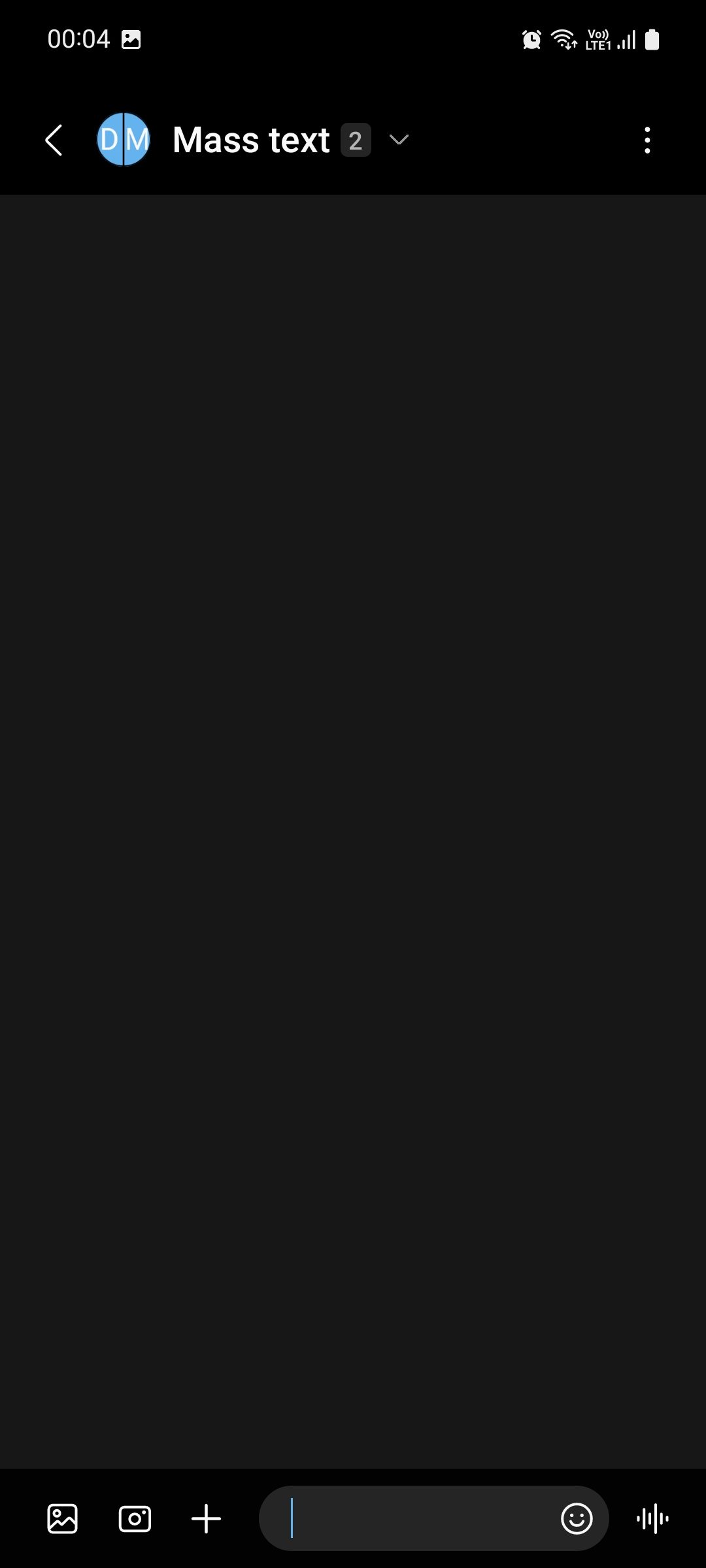آیا می خواهید به سرعت یک پیام کوتاه برای بیش از یک نفر ارسال کنید؟ در این مقاله نحوه انجام یک متن گروهی در Android در Google Messages و Samsung Messages آورده شده است. ارسال پیام های گروهی در اندروید را یاد بگیرید.
متن های گروهی راهی سریع، مقرون به صرفه و قابل اعتماد برای ارسال یک پیام به چندین نفر به طور همزمان است. به عنوان مثال، اگر میزبان مهمانی هستید و میخواهید به همه دعوت شدگان اطلاع دهید، ارسال یک متن گروهی به آنها می تواند باعث صرفه جویی در وقت و حتی قبض های تلفن شود.
در این مقاله نحوه ایجاد و ارسال متن های گروهی در برنامه پیام های Google و همچنین در تلفن سامسونگ آورده شده است.
نحوه ارسال پیام های گروهی در اندروید با استفاده از برنامه Google Messages
Google Messages یک برنامه پیام متنی فوق العاده سریع و بسیار قابل تنظیم است و پیش فرض در بسیاری از تلفن های اندرویدی است. در اینجا نحوه ارسال پیامک گروهی با استفاده از برنامه آمده است.
- اگر Google Messages را از قبل نصب نکرده اید، دانلود کنید. این نرم افزار رایگان است.
- برنامه را باز کنید و روی Start chat ضربه بزنید تا صفحه مکالمه جدید باز شود.
- روی Create group ضربه بزنید تا صفحه مکالمه گروهی جدید باز شود.
- نام افرادی را که می خواهید به گروه خود اضافه کنید تایپ کنید و وقتی ظاهر شدند آنها را انتخاب کنید. همچنین ممکن است مخاطبین مکرر خود را که در بالا برجسته شده اند ببینید. اگر مخاطبی چندین شماره ذخیره شده دارد، شماره مورد نظر خود را در گروه انتخاب کنید.
- روی Next ضربه بزنید، یک نام گروه را در منوی Add group name تایپ کنید و دوباره روی Next ضربه بزنید.
اگر می خواهید گروه را بدون نام رها کنید، به جای آن روی Skip ضربه بزنید. - پیام خود را در کادر متنی تایپ کنید. اگر درخواست تأیید شماره تلفن خود را دریافت کردید، آن را اضافه کنید و OK را بزنید. پیام شما برای گروه ارسال خواهد شد.
گاهی اوقات، ارسال یک متن گروهی کار نمی کند مگر اینکه گزینه MMS گروهی را در برنامه پیام ها فعال کنید. برای انجام این کار، اپلیکیشن Messages را باز کنید و روی منوی سه نقطه ضربه بزنید و Settings را انتخاب کنید. سپس، به Advanced بروید و MMS را در زیر Group messaging فعال کنید.
ممکن است لازم باشد گزینه Auto-retrieve (یا Auto-download MMS در برخی دستگاهها) را روشن کنید تا هر بار که یکی از اعضای گروه پاسخ میدهد، اعلان دریافت نشود. همچنین میتوانید بهترین برنامه های پیام رسان رایگان اندروید را برای تجربه پیام رسانی غنی تر بررسی کنید.
نحوه ایجاد گروه و ارسال پیام گروهی در گوشی های سامسونگ
اگر یک تلفن سامسونگ دارید و از Samsung messages از طریق پیامهای Google استفاده میکنید، می توانید گروه هایی را از داخل برنامه مخاطبین ایجاد کنید و بعداً به آنها پیامک ارسال کنید.
نحوه ایجاد یک گروه در اپلیکیشن Samsung Contacts
برای ارسال متن به یک گروه، ابتدا گروهی برای تماس ایجاد می کنیم. این مراحل را دنبال کنید:
- برنامه Samsung Contacts را باز کنید، روی منوی همبرگر ضربه بزنید و Groups را انتخاب کنید.
- روی Create group ضربه بزنید، نام گروه را تایپ کنید و روی Add member ضربه بزنید.
- مخاطبین مورد نظر خود را از لیست پیدا کرده و انتخاب کنید. اگر به طور تصادفی مخاطب اشتباهی را اضافه کردید، روی نماد قرمز منهای کنار نام ضربه بزنید تا مخاطب از گروه حذف شود. برای اتمام روی Done ضربه بزنید.
- همچنین میتوانید با ضربه زدن روی آهنگ Group ringtone، یک آهنگ زنگ سفارشی برای هر گروه تنظیم کنید.
- پس از انجام، روی Save ضربه بزنید.
نحوه ارسال متن گروهی در گوشی های سامسونگ
برای ارسال مستقیم متن به یک گروه از برنامه پیامهای سامسونگ، این مراحل را دنبال کنید:
- برنامه Samsung Messages را باز کنید و روی نماد Compose new message ضربه بزنید.
- در کادر گیرنده، روی نماد افزودن (+) ضربه بزنید و روی Groups ضربه بزنید.
- گروه مورد نظر خود را انتخاب کنید، روی All ضربه بزنید و سپس روی Done ضربه بزنید. می توانید بعداً با استفاده از نماد افزودن (+) اعضای این گروه را اضافه یا حذف کنید.
- پیامک خود را تایپ کرده و ارسال کنید.
همچنین میتوانید متنهای گروهی را از برنامه Samsung Contacts ارسال کنید. این مراحل را دنبال کنید:
- برنامه Samsung Contacts را باز کنید، روی منوی همبرگر ضربه بزنید و روی Groups ضربه بزنید.
- گروه مورد نظر خود را انتخاب کنید، روی منوی سه نقطه ضربه بزنید و Send message را انتخاب کنید.
- پیامک خود را تایپ کرده و ارسال کنید.
توجه داشته باشید که ارسال پیامک گروهی از پروتکل SMS استفاده می کند، بنابراین سازندگان گروه تنها کسانی هستند که پاسخ گیرندگان را دریافت می کنند. اگر میخواهید پاسخ های یک مکالمه گروهی به همه گیرندگان ارائه شود، باید MMS را فعال کنید.
همچنین، توجه داشته باشید که صرف نظر از اینکه از پیامهای Google یا Samsung Messages استفاده میکنید، تنها میتوانید حداکثر 20 گیرنده را در یک زمان گروه بندی کنید. اگر گروه شما اعضای بیشتری دارد، ممکن است این برنامههای چت گروهی برای Android را مناسب تر بیابید.
آیا ارسال پیامک گروهی امروز هم مهم است؟
کاملا! وقتی صحبت از ارسال پیامک گروهی به میان می آید، بسیاری از برنامه ها میتوانند کار را انجام دهند، اما ممکن است برای کار کردن به اتصال اینترنت نیاز داشته باشند. این برخلاف Google Messages و سایر برنامههای پیامک است که برای ارسال متن های گروهی به اتصال داده نیاز ندارند.